Importante: antes de prosseguir, certifique-se de conhecer as configurações dos Gatilhos de condicionais e Gatilhos de transição de etapas.
No bloco Gatilhos e ações, clique no ícone e será exibida uma janela flutuante:
Clique em Selecione e escolha o tipo de ação Associar um arquivo:
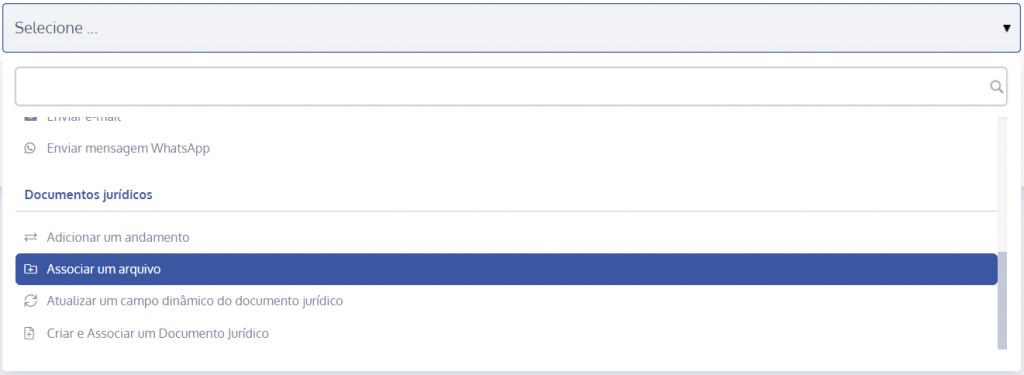
Será aberta uma nova seção abaixo:
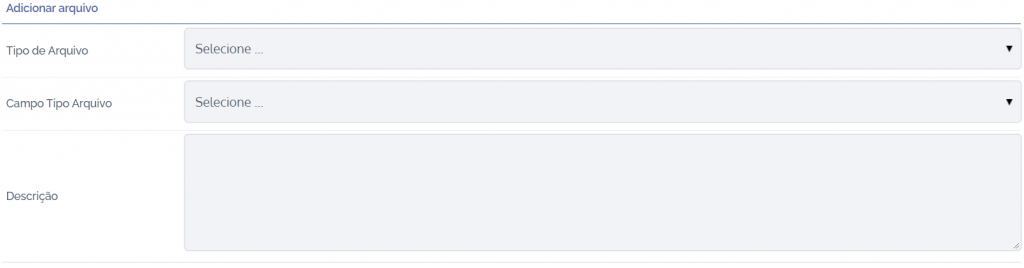
Tipo de arquivo: é possível selecionar um tipo de arquivo criado.
Campo Tipo Arquivo: é possível selecionar um campo dinâmico do tipo arquivo criado.
Descrição: é possível dar uma descrição para o arquivo que será adicionado.
Após configurar, clique no botão Salvar para registrar as configurações. A ação será executada de acordo com a lógica do tipo de gatilho configurado. Neste exemplo, usamos o tipo de gatilho condicionais. Como mostra na coluna Eventos, se a Alternativa simples (campo dinâmico) é igual a Alternativa A, a ação é executada.
Para visualizar se o gatilho foi disparado, acesse o card Logs de alteração no detalhe da atividade.